Win11截图默认保存在哪?Win11截图默认保存位置
Win11正式版才推出一段时间,大家对Win11的操作还不是很熟悉,有用户找不到截图自动保存截图位置了,这该怎么办?下面小编就给大家讲讲Win11截图默认保存位置在哪。
Win11正式版才推出一段时间,大家对Win11的操作还不是很熟悉,有用户找不到截图自动保存截图位置了,这该怎么办?下面小编就给大家讲讲Win11截图默认保存位置在哪。
操作步骤:
1、点击开始菜单
点击下方的【开始菜单】选项。
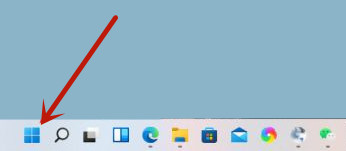
2、双击选项
双击界面的【文件资源管理器】选项。

3、点击图片
点击左侧的【图片】选项。
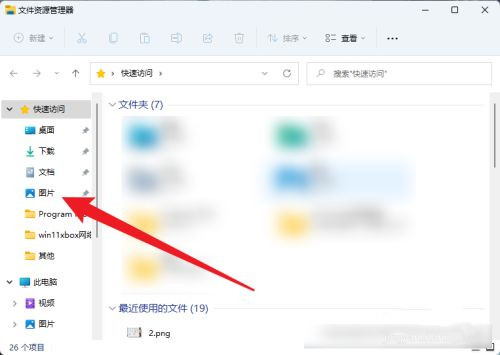
4、找到位置
找到截图保存的位置。
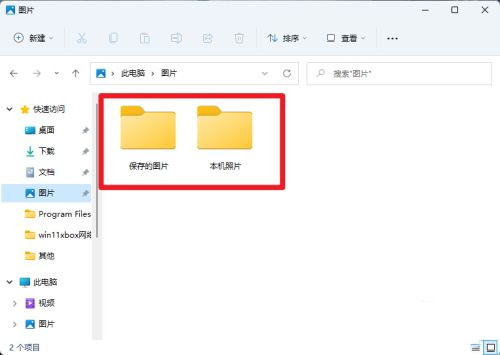
Win11教程最新文章
游戏排行
热点推荐
换一换- Win11不能拖拽文件到任务栏怎么解决?Win11拖拽文件到任务栏的方法
- 有必要装Win11专业工作站版本么?小编为你解答
- Win11右下角WiFi图标不见了怎么显示?Win11右下角WiFi图标找回方法教学
- Win11共享win7打印机提示709怎么办?Win11打印机提示709错误解决方法
- Win11磁盘清理怎么没有了?Win11磁盘清理在哪打开?
- Win11暂停更新点不了怎么办?Win11暂停更新是灰色的如何解决?
- Win11卸载更新在哪?Win11卸载更新的两种方法
- Windows沙盒无法连接网络?Win11中Sandbox沙盒不能联网解决教程
- Win11蓝屏错误代码WHEA_UNCORRECTABLE_ERROR如何解决?
- Win11 双击文件夹弹出属性怎么解决?





















